Content Oriented Web
Make great presentations, longreads, and landing pages, as well as photo stories, blogs, lookbooks, and all other kinds of content oriented projects.

о том, как IT-решения для автоматизации бизнеса позволяют зарабатывать больше!
Кликайте по кнопке и читайте наш телеграм-канал
КАК ПОСМОТРЕТЬ ЗАДАЧИ СОТРУДНИКОВ В БИТРИКС24
Для просмотра задач сотрудников в Битрикс24 выполните действия, приведённые ниже.
1. Авторизуйтесь в Битрикс24: Откройте веб-браузер и войдите в свою учетную запись Битрикс24, используя свои учетные данные.
2. Перейдите на страницу «Задачи»: На панели инструментов слева найдите раздел «Задачи» и щелкните на нем. Это перенесет вас на страницу с задачами.
3. Выберите нужный фильтр: В верхней части страницы с задачами вы увидите фильтры для отображения задач. Вы можете выбрать нужный фильтр для просмотра задач конкретного сотрудника или группы сотрудников. Например, вы можете выбрать «Мои задачи» для просмотра своих собственных задач или выбрать фильтр с именем конкретного сотрудника.
4. Просмотрите список задач: После применения фильтра вы увидите список задач сотрудников. Вы можете просмотреть основные детали каждой задачи, такие как название, статус, дедлайн, ответственный и другую информацию.
5. Откройте задачу для получения подробной информации: Если вы хотите получить более подробную информацию о задаче, щелкните на названии задачи. Это откроет карточку задачи, где вы можете увидеть все подробности, комментарии, вложения и другую информацию, связанную с задачей.
6. Используйте фильтры и поиск для дополнительной настройки: Возможно, вы захотите дополнительно настроить отображение задач. В Битрикс24 вы можете использовать различные фильтры и поиск, чтобы настроить видимость задач в соответствии с вашими предпочтениями.
Таким образом, вы можете легко просматривать задачи сотрудников в Битрикс24, отслеживать их статусы, сроки выполнения и другую информацию, связанную с задачами.
2. Перейдите на страницу «Задачи»: На панели инструментов слева найдите раздел «Задачи» и щелкните на нем. Это перенесет вас на страницу с задачами.
3. Выберите нужный фильтр: В верхней части страницы с задачами вы увидите фильтры для отображения задач. Вы можете выбрать нужный фильтр для просмотра задач конкретного сотрудника или группы сотрудников. Например, вы можете выбрать «Мои задачи» для просмотра своих собственных задач или выбрать фильтр с именем конкретного сотрудника.
4. Просмотрите список задач: После применения фильтра вы увидите список задач сотрудников. Вы можете просмотреть основные детали каждой задачи, такие как название, статус, дедлайн, ответственный и другую информацию.
5. Откройте задачу для получения подробной информации: Если вы хотите получить более подробную информацию о задаче, щелкните на названии задачи. Это откроет карточку задачи, где вы можете увидеть все подробности, комментарии, вложения и другую информацию, связанную с задачей.
6. Используйте фильтры и поиск для дополнительной настройки: Возможно, вы захотите дополнительно настроить отображение задач. В Битрикс24 вы можете использовать различные фильтры и поиск, чтобы настроить видимость задач в соответствии с вашими предпочтениями.
Таким образом, вы можете легко просматривать задачи сотрудников в Битрикс24, отслеживать их статусы, сроки выполнения и другую информацию, связанную с задачами.
Как изменить задачи сотрудников
1. Перейдите на страницу «Задачи»: На панели инструментов слева найдите раздел «Задачи» и щелкните на нем. Это перенесет вас на страницу с задачами.
2. Выберите задачу для изменения: Найдите задачу нужного сотрудника в списке задач. Вы можете использовать фильтры и поиск, чтобы найти нужную задачу. Щелкните на названии задачи, чтобы открыть карточку задачи.
3. Внесите необходимые изменения: В карточке задачи вы можете внести различные изменения. Например, вы можете изменить название задачи, установить или изменить срок выполнения, изменить ответственного сотрудника, добавить комментарий или вложение и т. д. Выполните необходимые изменения в соответствии с вашими требованиями.
4. Сохраните изменения: После внесения изменений в задачу убедитесь, что все изменения были правильно внесены. Затем нажмите кнопку «Сохранить» или аналогичную кнопку, чтобы сохранить изменения.
После сохранения изменений задача будет обновлена со всеми внесенными изменениями. Обратите внимание, что при внесении изменений в задачу сотрудника, он будет получать уведомления о произошедших изменениях, чтобы быть в курсе актуальной информации.
2. Выберите задачу для изменения: Найдите задачу нужного сотрудника в списке задач. Вы можете использовать фильтры и поиск, чтобы найти нужную задачу. Щелкните на названии задачи, чтобы открыть карточку задачи.
3. Внесите необходимые изменения: В карточке задачи вы можете внести различные изменения. Например, вы можете изменить название задачи, установить или изменить срок выполнения, изменить ответственного сотрудника, добавить комментарий или вложение и т. д. Выполните необходимые изменения в соответствии с вашими требованиями.
4. Сохраните изменения: После внесения изменений в задачу убедитесь, что все изменения были правильно внесены. Затем нажмите кнопку «Сохранить» или аналогичную кнопку, чтобы сохранить изменения.
После сохранения изменений задача будет обновлена со всеми внесенными изменениями. Обратите внимание, что при внесении изменений в задачу сотрудника, он будет получать уведомления о произошедших изменениях, чтобы быть в курсе актуальной информации.
Важно помнить, что при изменении задачи своего сотрудника важно соблюдать прозрачность и коммуникацию. Объясните сотруднику причины и детали изменений, чтобы убедиться, что все заинтересованные стороны понимают и согласны с новыми условиями задачи.
Полезная статья?





